Header-Überprüfung
Der Filter zur Header-Überprüfung analysiert E-Mail-HeaderInformationen, die dem E-Mail-Text(feld) in einer Nachricht vorausgehen. Hierzu gehören Absender, Empfänger, Betreff, Sende- und Empfangszeitstempel usw., um Spam-Mails zu erkennen.
Konfigurieren der Header-Überprüfung
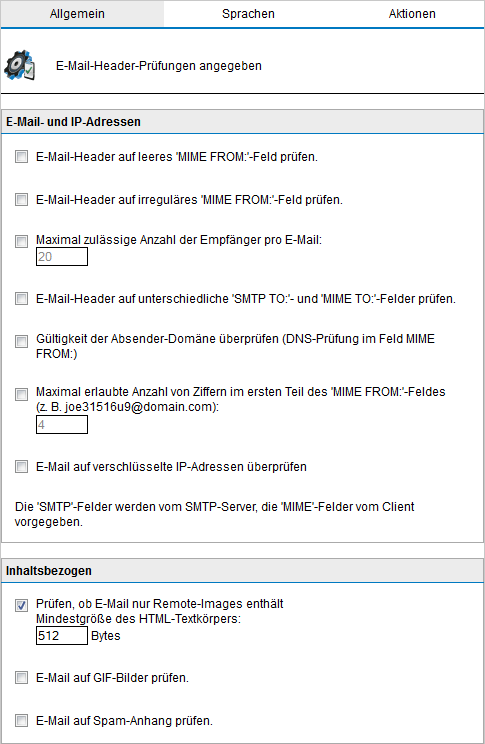
Optionen der Header-Überprüfung
- Aktivieren, deaktivieren oder konfigurieren Sie folgende Parameter:
| Option | Beschreibung |
|---|---|
| Überprüft, ob der E-Mail-Header ein leeres „MIMEMultipurpose Internet Mail Extensions FROM:“-Feld aus. | Überprüft, ob der Absender der E-Mail seinen Namen im „FROM:“-Feld aus. Wenn das Feld leer ist, wird die Nachricht als SPAM gekennzeichnet. |
| Überprüft, ob der E-Mail-Header ein irreguläres „MIME FROM:“-Feld aus. | Überprüft den MIME-Typ, ob dieser gemäß RFC definiert ist. |
| Maximal zulässige Anzahl der Empfänger pro E-Mail | Ermittelt E-Mails mit einer großen Anzahl an Empfängern und kennzeichnet sie als SPAM. |
| Überprüft, ob die E-Mail-Header unterschiedliche „SMTPSimple Mail Transport Protocol TO:“- und „MIMO TO:“-Felder zu ermöglichen. |
Überprüft, ob die „SMTP TO“- und „MIMO TO:“-Felder übereinstimmen. Der E-Mail-Server eines Spammers muss immer eine „SMTP TO:“-Adresse angeben. Die „MIME TO“-Adresse wird jedoch oftmals nicht mit angegeben oder unterscheidet sich. HINWEIS: Durch Aktivierung dieser Funktion können viele Spam-Mitteilungen abgefangen werden. Dabei ist jedoch zu beachten, dass die „MIME TO:“-Adresse auch von einigen Listenservern nicht angegeben wird. Daher sollten die Absenderadressen von Newslettern bei Verwendung dieser Funktion in die WhitelistEine Liste von E-Mail-Adressen und Domänen, deren E-Mails immer als zulässig empfangen werden. aufgenommen werden. |
| Gültigkeit der Absenderdomäne überprüfen (DNSDomain Name System-Überprüfung im „MIME FROM:“-Feld) |
Führt eine DNS-Überprüfung der im MIME FROM-Feld angegebenen Domäne durch und stellt fest, ob sie gültig ist. HINWEIS: Stellen Sie sicher, dass der DNS-Server ordnungsgemäß konfiguriert ist, um Zeitüberschreitungen und einen langsamen E-Mail-Fluss zu vermeiden. |
| Maximal erlaubte Anzahl von Ziffern im ersten Teil des „MIME FROM:“-Feldes: | Erkennt das Vorhandensein von Zahlen im „MIME FROM:“-Feld. Spammer verwenden oft Tools, die automatisch eine unverwechselbare Antwortadresse erstellen, in der Zahlen verwendet werden. |
| E-Mail auf verschlüsselte IP-Adressen prüfen |
Sucht im Nachrichten-Header und Textkörper nach URLs, die eine hexadezimal/oktal verschlüsselte IP-Adresse (http://0072389472/hello.com) aufweisen oder eine Kombination aus Benutzername/Passwort enthalten (z. B. www.citibank.com@scammer.com). Die folgenden Beispiele werden als Spam gekennzeichnet:
|
| Überprüfen, ob die E-Mail nur Remote-Images enthält Mindestgröße des HTML-Textkörpers | E-Mails werden als Spam klassifiziert, wenn sie fast nur aus Remote-Bildern und kaum aus Text bestehen. Diese Funktion wirkt unterstützend, um Bild-Spam zu erkennen. |
| E-Mail auf GIF-Bilder prüfen |
Kontrolliert, ob eine E-Mail ein oder mehrere eingebettete Bilder im GIF-Format enthält. Bilder dieser Art werden häufig eingesetzt, um Spam-Filter zu überlisten. WICHTIG: Da jedoch auch in erwünschten E-Mails GIF-Bilder verwendet werden können, sind bei Aktivierung dieser Option Fehlalarme möglich. |
| E-Mail auf Spam-Anhang prüfen | Kontrolliert, ob an E-Mails angehängte Dateien Spam-typische Eigenschaften aufweisen. Dadurch kann mit den neuesten Techniken von Spammern Schritt gehalten werden, bei denen Spam als Dateianhang versendet wird. |
| Überprüfen, ob die Betreffzeile den ersten Teil der Empfängeradresse enthält |
Erkennt personalisierte Spam-Mails, bei denen der vor dem @-Zeichen stehende Benutzername des Empfängers oft in der Betreffzeile eingesetzt wird. |
- Wählen Sie auf der Registerkarte Sprachen die Option E-Mails blockieren, die diese Sprachen verwenden aus, um die Spracherkennung zu aktivieren.
HINWEIS
Der Filter „Header-Überprüfung – Sprache“ unterscheidet sich vom Filter Spracherkennung dadurch, dass er die Codierung (den Zeichensatz) des E-Mail-Headers analysiert. Die Spracherkennung analysiert die Sprache des E-Mail-Nachrichtentexts. Die Ergebnisse der Filter-Engine „Spracherkennung“ sind allgemein zuverlässiger.
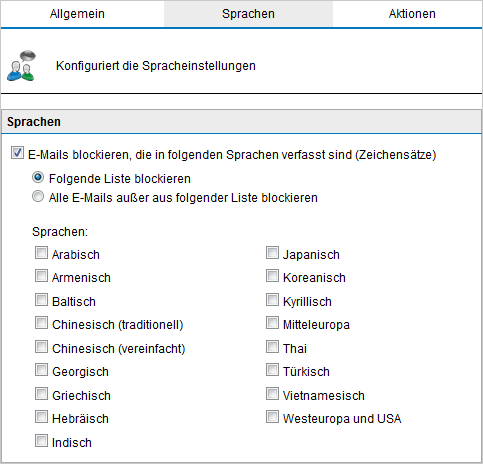
Spracherkennung
- Wählen Sie Folgende Liste blockieren aus, um die zu blockierenden Sprachen auszuwählen, oder Alle außer die folgende Liste blockieren, um alle Sprachen mit Ausnahme der ausgewählten zu blockieren.
- Wählen Sie die Sprachen, die blockiert bzw. zugelassen werden sollen, im Bereich Sprachen aus.
- Klicken Sie auf die Registerkarte Aktionen, um auszuwählen, was mit Nachrichten geschehen soll, die als Spam identifiziert werden. Weitere Informationen finden Sie unter Spam-Aktionen: Umgang mit Spam-E-Mails.
- Klicken Sie auf Übernehmen.